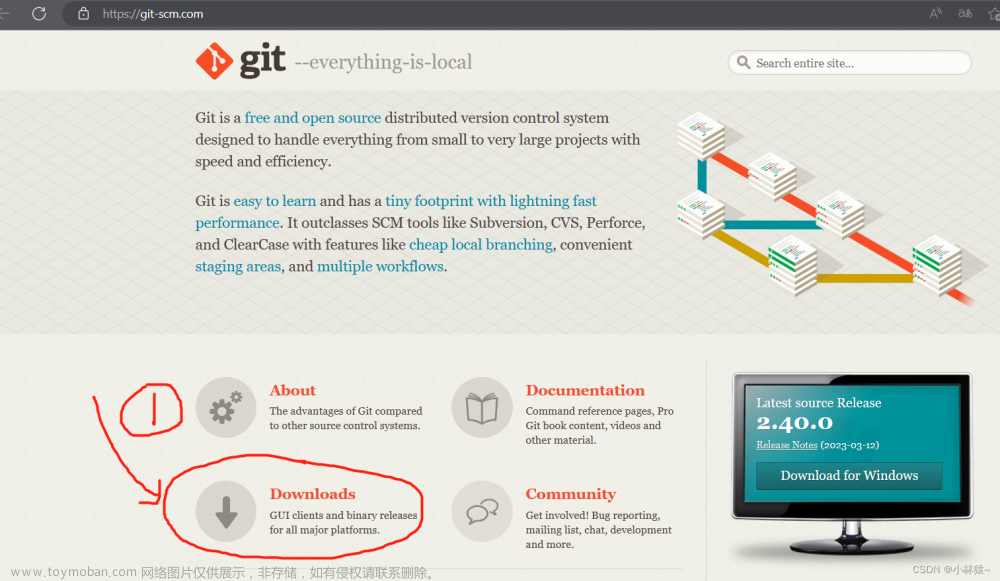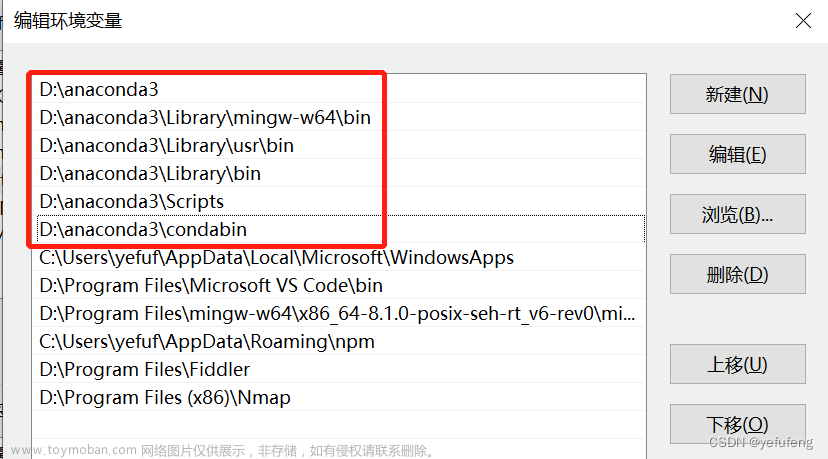关于novel ai的本地化安装
环境
英伟达显卡
win11
可以连接github并下载内容
安装
python 3.10.6及以上,安装并添加到path
安装cuDNN和CUDAToolKit
先更新主机的显卡驱动,检查系统的显卡驱动版本的CUDA版本(电脑右下角:NVIDIA设置 -> NVIDIA控制面板 -> 左下角:系统信息 -> 选项卡:组件 -> 3D设置找CUDA:产品名称)
cuDNN版本需比系统的的CUDA版本小
cuDNN版本需符合pyTorch要求的版本
CUDAToolKit 需配套 cuDNN版本
下载cuDNN和CUDAToolKit
精简安装cuDNN
将CUDAToolKit解压到cuDNN目录内
安装git并配置用户和邮箱
设置代理
先有一个梯子,设置系统代理
打开windows系统设置,进入网络和intenet,选择代理,在代理页面的自动设置代理的自动检测设置选择打开-在手动设置代理的使用代理服务器点击编辑-查看IP和端口port
设置git代理
::IP和端口填之前查到的IP和端口
::设置代理,一般为http,不行的话改为https
git config --global http.proxy 'http://IP:端口'
::其它
:: 用编辑器打开git全局配置文件 .gitconf
git config --global -e
::取消代理
git config --global --unset http.proxy 设置pip代理
:获取各个配置文件的位置及内容
pip config debug
:设置代理
pip config set global.proxy http://IP:端口
:检查
pip config debug打开要文件夹,在命令行中打开
克隆stable-diffusion-webui:https://github.com/AUTOMATIC1111/stable-diffusion-webui
git clone git clone https://github.com/AUTOMATIC1111/stable-diffusion-webui.git由于国内github环境的原因,可提前下载部分内容(麻烦,先跳过该步骤,如果不行的话在尝试,方便第二次安装,直接拷贝下载)
pytorch,可以手动自己安装
环境依赖包,在项目文件\stable-diffusion-webui\requirements.txt
安装环境依赖:进入 stable-diffusion-webui 文件夹,打开命令行,输入 pip install -r requirements.txt,等待命令安装完成。
在 stable-diffusion-webui 文件夹中新建repositories文件夹并进入,从该目录打开命令行,下载并保存以下5个需要git clone 的文件。此文件夹可直接拷贝
::命令结构 git clone 网址 保存目录
git clone https://github.com/Stability-AI/stablediffusion.git stable-diffusion-stability-ai
git clone https://github.com/CompVis/taming-transformers.git taming-transformers
git clone https://github.com/crowsonkb/k-diffusion.git k-diffusion
git clone https://github.com/sczhou/CodeFormer.git CodeFormer
git clone https://github.com/salesforce/BLIP.git BLIP修改webui-user.bat文件,PYTHON路径填写你安装python的路径比如x:\xxx\xxx\python.exe,VENV_DIR填写-,不构建虚拟环境。COMMANDLINE_ARGS添加--xformers,降低显存需求
@echo off
set PYTHON= x:\xxx\xxx\python.exe
set GIT=
set VENV_DIR=-
set COMMANDLINE_ARGS=--xformers
call webui.bat双击webui-user.bat,等待安装完成。
根据命令行出现的网址打开网页(之后运行,也是先点击webui-user.bat,先启动服务,在打开网站)
中文
安装中文stable-diffusion-webui-localization-zh_CN:https://github.com/dtlnor/stable-diffusion-webui-localization-zh_CN,根据教程安装
::stable-diffusion-webui\extensions
git clone gh repo clone dtlnor/stable-diffusion-webui-localization-zh_CN模型与资源
civitai:模型
元素法典:标签的推荐
问题与解决
RuntimeError: Couldn't fetch Taming Transformers.Command: "git" -C "repositories\taming-transformers" fetchError code: 128stdout: <empty>stderr: error: RPC failed; curl 92 HTTP/2 stream 3 was not closed cleanly before end of the underlying streamfatal: expected flush after ref listing等问题文章来源:https://www.toymoban.com/news/detail-432323.html
答:可能是git协议出错,可以输入:git config --global http.version HTTP/1.1文章来源地址https://www.toymoban.com/news/detail-432323.html
到了这里,关于novel Ai (stable-diffusion-webui)安装的文章就介绍完了。如果您还想了解更多内容,请在右上角搜索TOY模板网以前的文章或继续浏览下面的相关文章,希望大家以后多多支持TOY模板网!